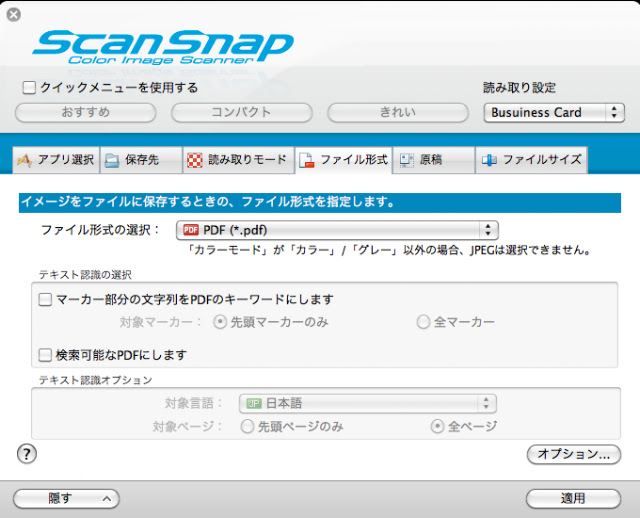我が家には本がほとんど無い。巨大な本棚は数年前に捨ててしまった。あるのはA4サイズを超える大型本のみで、それ以下のサイズの本で手元にあるのは子供の絵本くらいだろう。本に限らずほぼ全ての書類はScansnapにてスキャンされてデジタル化され、RAIDドライブとクラウドに保存されている。では、デジタル書籍の購入はというと、普通に値段が高いし、フォーマットは各社バラバラで将来の利用に若干不安があるし、それなら古本を自炊したほうがいいかも…という考えで、まだ買ったことがないのだが。で、その自炊した本はこれまではiPhone 5で読んできたのだが、やはりあの画面サイズで本や漫画を読むのは少々疲れるし、無理しながら読んでる感は否めない。
しかし、そうした苦痛も昨日までの話。今回iPhoneから乗換えたSONY Xperia Z Ultra C6833 ではこれまで感じていたストレスは"ゼロ"になった。6.44インチの画面に映し出される小説、漫画、ムック本、写真などの書籍や文書の全ては拡大表示すること無く、ビューアで開くだけでノーストレス閲覧が可能。本体の大きさも片手でしっかり持てるサイズだし、比較的手の小さめな私の妻でも問題ない。人によっては重いと思う人もいるかもしれないが、ハードカバーの本よりは間違いなく軽いと言える。
ではこれまで感じていたストレスは"ゼロ"になった。6.44インチの画面に映し出される小説、漫画、ムック本、写真などの書籍や文書の全ては拡大表示すること無く、ビューアで開くだけでノーストレス閲覧が可能。本体の大きさも片手でしっかり持てるサイズだし、比較的手の小さめな私の妻でも問題ない。人によっては重いと思う人もいるかもしれないが、ハードカバーの本よりは間違いなく軽いと言える。
PDFビューアの選択
自分の持っている自炊ファイルの形式は全てPDFでEPUBといった他の圧縮形式は採用していない。理由は特に無いのだが、PDFが将来なくなるとは到底思えないし、何よりハンドリングが楽なことが最大の理由の一つ。よって、数あるビューアの中からPDFが見ることが出来るアプリを選ぶことになる。
iPhoneの時に常用していたビューアはGood ReaderやSideBooksだったが、AndroidでもSideBooksはGoole Playでダウンロード可能なようだ。その他数あるソフトも色々調べてみたが、まずは自分がPDFビューアに求める条件をまとめてみた。
1. 右綴じで読めること。(左から右へめくる)
2. 書棚風のサムネイル表示。どうでも良さそうだが雰囲気が出る。
3. 本体ストレージには一切データを入れておらず、入れる予定も無いため、SDカードにある任意のフォルダのデータを読む事ができる。
4. ページをめくるギミックがあればなお良し。
5. フリーでもペイドでも良いが。試用期間あればなお良し。
といったところ。この内、右綴じで読めるというのが意外に難しく、星の数ほどあるPDFのビューアのうち相当数がこの条件で脱落し、有名ドコロのアプリでも意外に対応していなかったりする。そうした中で最終的に選択肢に残ったのが以下の3つ。
Perfect Viewer ★★★★★
上記の条件をほぼ完璧に満たすのはこれくらいしか見当たらない。現在のところ最強のPDFビューア。正確にはPDFビューアではなく、様々な形式に対応したファイル・ビューアのようだ。実はインストールした直後ではPDFファイルが全く表示されないため、少々ビックリするが、提供元が配布するPDFプラグインをインストールすればPDFの閲覧が可能となる。
初期設定のアシスタンスに従ってセットアップすれば直感的に使い始められる。インターフェースも容易で取っ付き易いが、実は使いこなせないほど細かい設定が出来る高機能アプリでもある。画面をタップした場所によって様々な機能を呼び出せるように画面が分割されているが、覚えるのも大変で面倒だし、読むことに集中したので自分の場合は簡単な3分割で使用している。
初期設定のアシスタンスに従ってセットアップすれば直感的に使い始められる。インターフェースも容易で取っ付き易いが、実は使いこなせないほど細かい設定が出来る高機能アプリでもある。画面をタップした場所によって様々な機能を呼び出せるように画面が分割されているが、覚えるのも大変で面倒だし、読むことに集中したので自分の場合は簡単な3分割で使用している。
任意のフォルダを書棚のマイホームに割当てる事が出来るため、今回はSDカードに作成した[Books]フォルダとした。操作感も表示の早さももたつく事無い軽さで、肝心の右綴じにも対応。書棚のデザインもシンプルで秀逸。左上のようにBooksフォルダ内のPDFのファイルをサムネイル表示することも出来るし、Booksフォルダ内に自分でフォルダを作って管理する人は、もちろんフォルダ階層に忠実に表示される。
これと言った欠点は見当たらない秀逸アプリでこれでフリーというのが信じられないくらい。一応、有料版もあるが違いは殆ど無いと言ってよく、暫く使って見た後、感謝の意味を込めて有料版を買おうと思う。その他の細かいところだが、右綴じ・左綴じの変更アイコンをクイックバーに置いてくれれば、本毎に個別設定ができて便利。後はページめくりのギミックがあれば気分的にも最高で言うことなしなので、今後の改良に期待したい。
SideBooks ★★★★☆
iPhone時代から使っているPDFビューア。デザインも秀逸で表示も軽い。一番の特徴であるページめくりのギミックが如何にも"本を読んでいます"っていう雰囲気を出している。
どっちが先かは分からないが、書棚のデザインもPerfect Viewerと同様のシンプルなデザインで分かり易い。また、書棚の中でフォルダを作成できる機能を採用したことで、書棚の中に表示されている本の表示が縦と横の2つとなり、書棚らしい雰囲気をより一層醸し出すとともに、容易に読みたい本にたどり着きやすくなった。
Perfect Viewerに負けず劣らずの秀逸なソフトなのだが、唯一残念なのが、スマホの本体ストレージに作成される"sidebooks"というフォルダに入っているファイルしか読み出せないこと。
ファイルエクスプローラ系のアプリでSDカードから対象の本を選んで開く際にSideBooksで開けば、ファイル自体がSDカードから"sidebooks"フォルダに自動でコピーされるので、コピー作業それ自体は意識して行う必要がないし、本体メモリの容量が気にならない人は、最初から"sidebooks"フォルダにPDFファイルを放り込めば良いのだが、自分の環境下ではこの点だけが唯一の不満点。
Adobe Reader ★★★☆☆
PDFの本家であるAdobe純正のビューア。しかし、純正だからといってどうのこうのも無いし、これといった優位点も見当たらない。
ただ唯一気に入ってるのは、内部・外部ストレージを問わず、PDFファイルを自動で検索し、一覧に表示してくれること。よって、インストールした後に立ち上げるだけで、フォルダーごとに分類して表示してくれるので、いちいちホームフォルダやファイルの場所を探す手間が省けて非常にありがたい。この辺は、ハンドリング対象のファイルをPDFに絞っているだけあって、他のアプリとは一線を画する。
しかし、遊び心の欠片もないアプリで、書棚サムネイル表示機能もページめくりギミックも実装しておらず、恐らくこれからも実装しないだろう。画面全体のデザインやアプリのアイコンなどからも分かるが、質実剛健的なアドビらしいお固い雰囲気が漂っている。
Perfect Viewerかな...
個人的にSideBooksのページめくりギミックが大好きなので、同アプリにホームフォルダを自由に変更できる機能、もしくはAdobe Readerのように本体内の全てのストレージにあるPDFファイルを検索表示する機能が実装されれば完璧なのだが、実際にはPDFのみならずEPUBやZIP、RARなどを使っている人もいるだろうし難しいところかもしれない。しかし、Perfect Viewerの痒いところにまで手が届く設定はSideBooksのそれをはるかに凌ぐ。特に問題が無い限りPerfect Viewerを中心に使い、時折SideBooksのアップデートを定期的にチェックしたいと思う。
関連記事
自炊関連の過去ブログ
iPhoneからXperiaへ / Changed Xperia from iPhone
Xperia Z Ultraと自炊本 / Scanned Books Meet Xperia Z Ultra
Xperia Z UltraにはSmartWatch 2 / Xperia Z Ultra Requires SmartWatch 2
.jpg)